HL-L9300CDW(T)
Preguntas frecuentes y Solución de problemas |
Realizar la calibración para mejorar la densidad del color.
La densidad de salida y la posición de impresión de cada color podrían variar dependiendo del entorno en el cual se encuentre la máquina (temperatura y humedad).
La calibración ayuda a mejorar la densidad del color.
-
Si imprime utilizando la función Direct Print (sólo para modelos compatibles), el controlador de la impresora para Windows , o el controlador BR-Script de la impresora para Windows y Macintosh, haga clic aquí para ver detalles sobre cómo realizar una calibración desde el panel de control
- Si imprime utilizando el controlador CUPS de la impresora para Macintosh, haga clic aquí para ver detalles sobre cómo realizar una calibración desde el Monitor de Estatus
Calibración desde el panel de control:
Siga los pasos a continuación para realizar una calibración desde el panel de control.
-
Presione
 (Tóner).
(Tóner). - Presione "Calibration" (Calibración).
- Presione "Calibrate" (Calibrar).
- Presione "Yes" para confirmar.
- La pantalla táctil muestra "Completed" (Terminado).
-
Presione
 (Home).
(Home).
Si usted imprime utilizando el controlador de la impresora para Windows y aún tiene problemas de calidad de impresión, por favor revise las especificaciones en la caja de diálogo de "Printing Preferences" (Preferencias de Impresión).
- Abra la caja de diálogo de "Printing Preferences".
-
Haga clic en la pestaña "Advanced" (Avanzado) y luego haga clic en "Other Print Options..." (Otras Opciones de Impresión...).
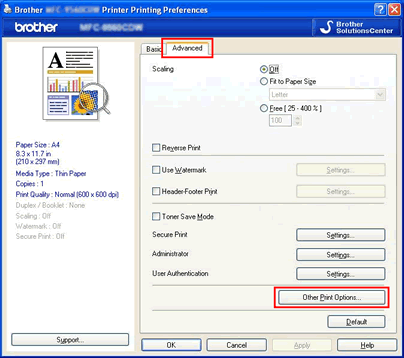
-
En "Printer Function" (Funciones de Impresora) seleccione "Color Calibration" (Calibración del Color) y asegúrese de seleccionar las casillas "Use Calibration Data" (Usar Datos de Calibración) y "Get Device Data Automatically" (Obtener Automáticamente Datos del Dispositivo).
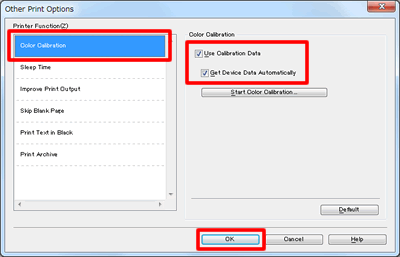
Calibración desde el Monitor de Estatus:
Siga los pasos a continuación para realizar una calibración desde el Monitor de Estatus.
-
Para OS X v10.7.5 y 10.8.x
- Ejecute "System Preferences" (Preferencias de Sistema), seleccione "Print & Scan" (Imprimir y Escanear) y luego seleccione la máquina.
- Haga clic en "Options & Supplies..." (Opciones y Suministros...). Seleccione la pestaña "Utility" (Utilidad) y luego haga clic en "Open Printer Utility" (Abrir Utilidad de Impresora). Se iniciará el Monitor de Estatus.
Para OS X v10.9.x o superior
- Ejecute "System Preferences", seleccione "Printers & Scanners" (Impresoras y Escáneres) y luego seleccione la máquina.
- Haga clic en "Options & Supplies...". Seleccione la pestaña "Utility" y luego haga clic en "Open Printer Utility". Se iniciará el Monitor de Estatus.
-
El Monitor de Estatus está ahora encendido.
-
Vaya a la barra del menú, haga clic en Control => Color Calibration.
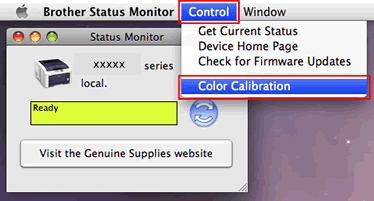
- Aparece el diálogo de calibración de color. Lea el mensaje y haga clic en OK. La máquina iniciará la calibración del color y luego el controlador de la impresora intentará obtener los datos de calibración de la máquina.
